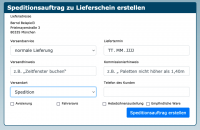Einstellungen & Durchführung der Speditionsanbindung: Unterschied zwischen den Versionen
Keine Bearbeitungszusammenfassung |
Ilaria (Diskussion | Beiträge) KKeine Bearbeitungszusammenfassung |
||
| (2 dazwischenliegende Versionen von 2 Benutzern werden nicht angezeigt) | |||
| Zeile 1: | Zeile 1: | ||
Du hast aus Winestro.Cloud die Möglichkeit direkt Aufträge für einen Fullfilment-Dienstleister in Auftrag zu geben. Der Folgende Artikel soll Dir für den Start und die Durchführung als Hilfe dienen. | |||
==Voreinstellungen== | ==Voreinstellungen== | ||
Nach Meldung bei TTM | Nach Meldung bei TTM erhälst Du von den zuständigen Mitarbeitern, die für die Anbindung notwendigen Informationen ('''Benutzername, Passwort und eine URL'''). | ||
Die Einstellungen werden vorab unter '''System - Einstellungen - Lieferung''' hinterlegt, wobei ebenfalls der Speditionsanbieter ausgewählt wird. In diesem Schritt das Speichern nicht vergessen! | Die Einstellungen werden vorab unter '''System - Einstellungen - Lieferung''' hinterlegt, wobei ebenfalls der Speditionsanbieter ausgewählt wird. In diesem Schritt das Speichern nicht vergessen! | ||
==Durchführung== | ==Durchführung== | ||
Du hast nach erfolgreicher Anmeldung und den richtigen Einstellungen die Möglichkeit Auftragsbezogen Speditionsaufträge zu veranlassen. | |||
In der Auftragsmaske | In der Auftragsmaske erstellst Du hierzu einen Lieferschein. Nach Erstellung erscheint neben dem Dokument in der Dokumentenanzeige ein Rollwagen. Klicke auf den Rollwagen und es öffnet sich | ||
das | das Winestro.Cloud-Speditions-Tool. | ||
[[Datei:Spedition.png|200px|thumb|left|Speditions-Tool]] | |||
In diesem Tool wird der Speditionsauftrag mit den Rahmenbedinungen avisiert und daraufhin der Speditionsauftrag erstellt. | In diesem Tool wird der Speditionsauftrag mit den Rahmenbedinungen avisiert und daraufhin der Speditionsauftrag erstellt. | ||
'''Achtung:''' Treten hierbei Fehlermeldungen auf, | '''Achtung:''' Treten hierbei Fehlermeldungen auf, beachte bitte immer die Hinweise und melden sich gegebenenfalls bei uns über das Hilfe-Forum. Zudem ist zu beachten, dass Speditionsaufträge an die jeweiligen Lieferscheine gebunden sind. Ist eine Auftragsnummer bereits vergeben, kann dementsrpechend kein Speditionsauftrag erstellt werden. Kontaktiere in diesem Fall wieder die zuständigen Personen der Spedition. | ||
Aktuelle Version vom 4. Juli 2023, 13:31 Uhr
Du hast aus Winestro.Cloud die Möglichkeit direkt Aufträge für einen Fullfilment-Dienstleister in Auftrag zu geben. Der Folgende Artikel soll Dir für den Start und die Durchführung als Hilfe dienen.
Voreinstellungen
Nach Meldung bei TTM erhälst Du von den zuständigen Mitarbeitern, die für die Anbindung notwendigen Informationen (Benutzername, Passwort und eine URL). Die Einstellungen werden vorab unter System - Einstellungen - Lieferung hinterlegt, wobei ebenfalls der Speditionsanbieter ausgewählt wird. In diesem Schritt das Speichern nicht vergessen!
Durchführung
Du hast nach erfolgreicher Anmeldung und den richtigen Einstellungen die Möglichkeit Auftragsbezogen Speditionsaufträge zu veranlassen.
In der Auftragsmaske erstellst Du hierzu einen Lieferschein. Nach Erstellung erscheint neben dem Dokument in der Dokumentenanzeige ein Rollwagen. Klicke auf den Rollwagen und es öffnet sich das Winestro.Cloud-Speditions-Tool.
In diesem Tool wird der Speditionsauftrag mit den Rahmenbedinungen avisiert und daraufhin der Speditionsauftrag erstellt.
Achtung: Treten hierbei Fehlermeldungen auf, beachte bitte immer die Hinweise und melden sich gegebenenfalls bei uns über das Hilfe-Forum. Zudem ist zu beachten, dass Speditionsaufträge an die jeweiligen Lieferscheine gebunden sind. Ist eine Auftragsnummer bereits vergeben, kann dementsrpechend kein Speditionsauftrag erstellt werden. Kontaktiere in diesem Fall wieder die zuständigen Personen der Spedition.